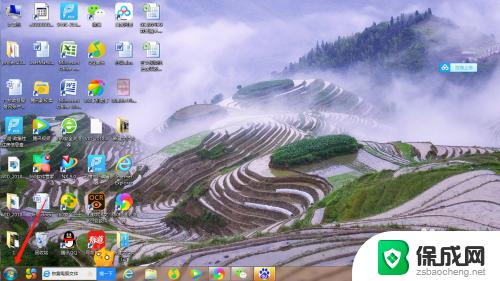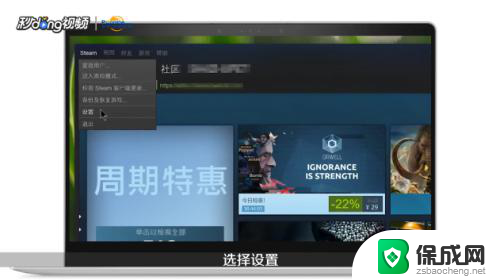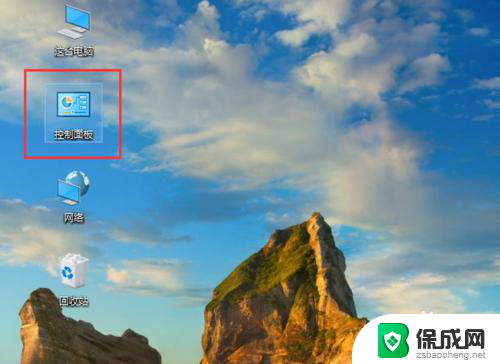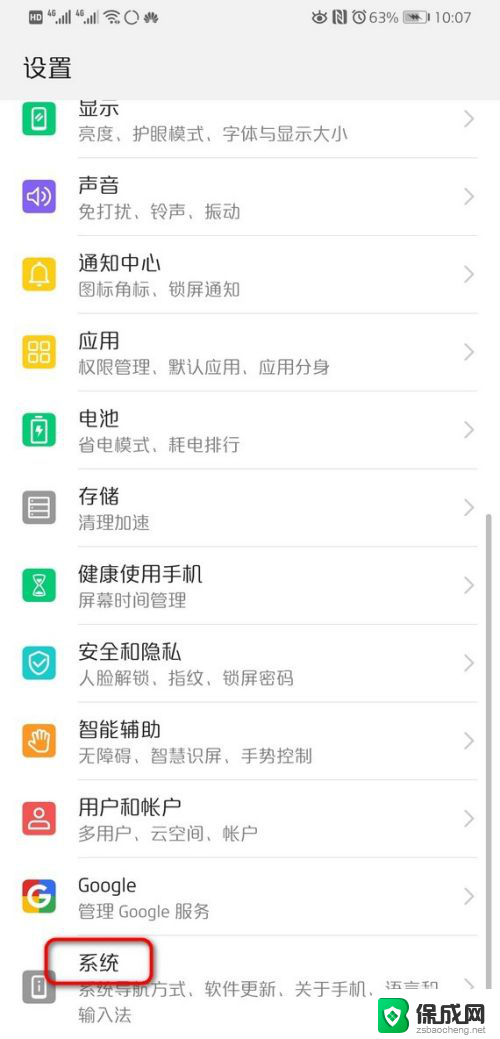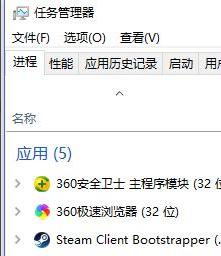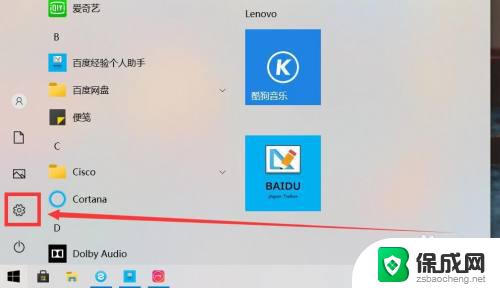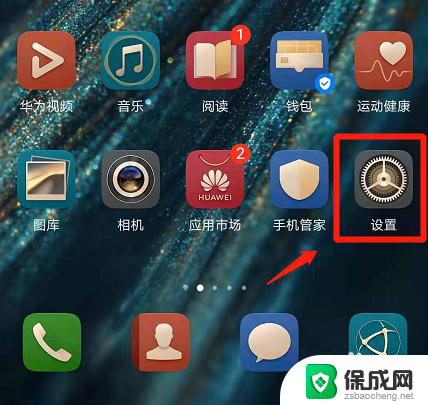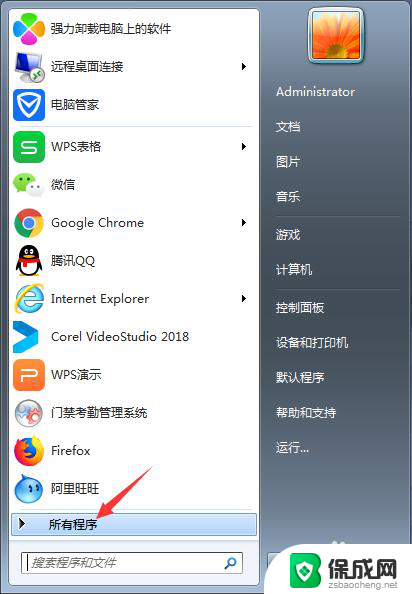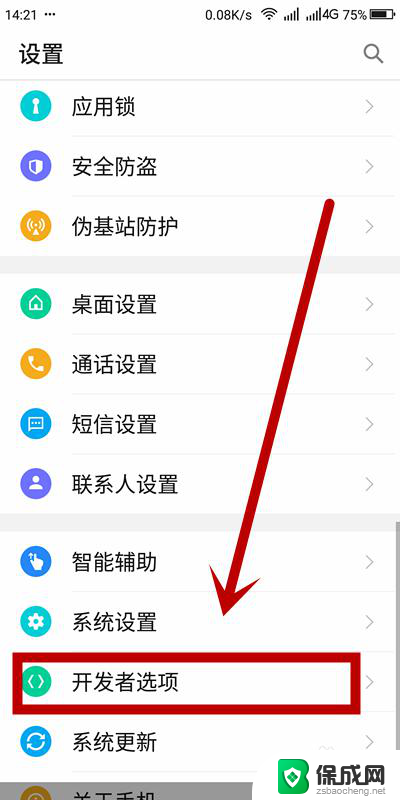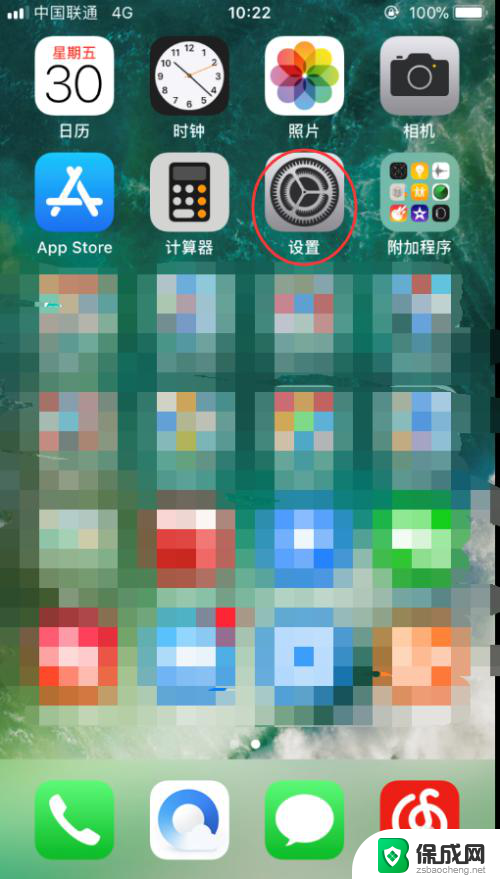steam怎么关掉自动更新 Steam 如何关闭自动更新游戏
Steam 是一款广受玩家喜爱的游戏平台,对于一些用户来说,Steam 的自动更新功能可能会带来一些困扰,当我们在用电脑时,突然弹出一个自动更新的提示框,不仅会打断我们的工作或娱乐,还可能耗费我们宝贵的网络流量。有没有办法可以关闭 Steam 的自动更新呢?本文将为大家介绍如何关闭 Steam 的自动更新功能,让我们能够更好地掌控自己的游戏体验。
步骤如下:
1.我们进入steam之后,点击一下左上角的steam字样。
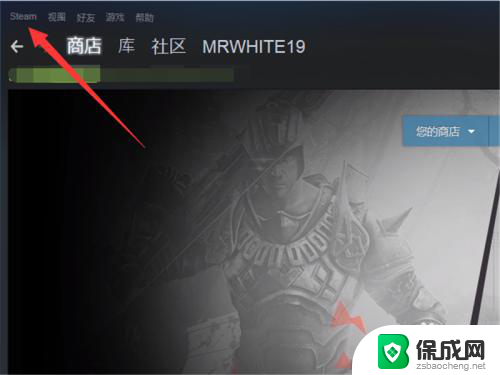
2.点击之后,会弹出一个菜单,其中有一个设置选项,点击一下。
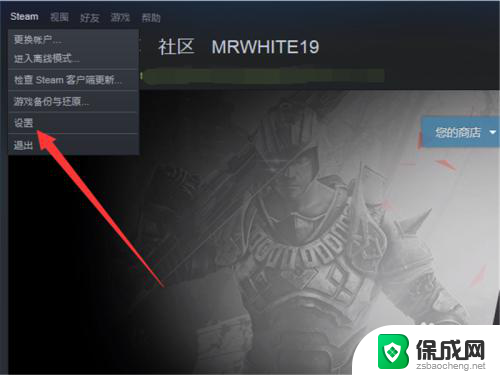
3.点击之后,在左侧的菜单中有一个下载选项,点击一下这个内容。
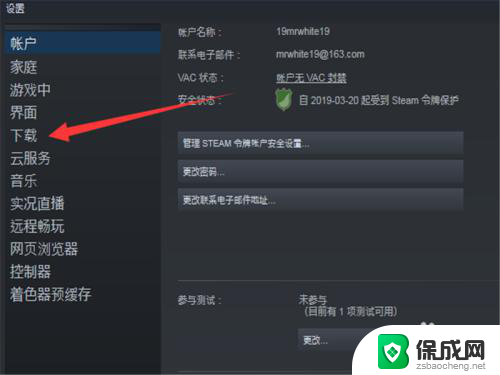
4.点击之后,在左侧界面的中心会看到一个下载限制的选项。
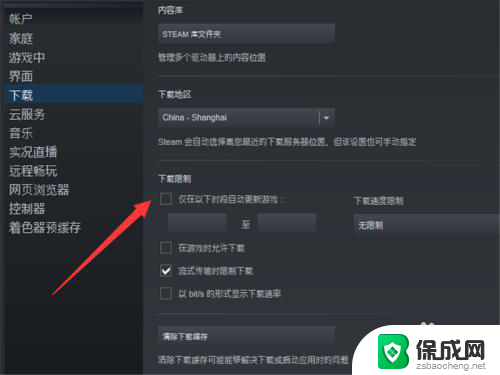
5.勾上前面的对号。
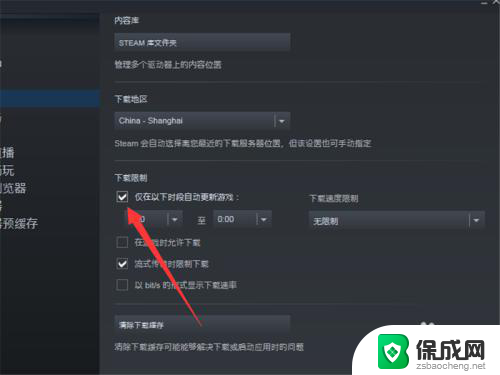
6.然后选择一个我们不会登录的时间段,这样就非常完美的错开了自动更新。
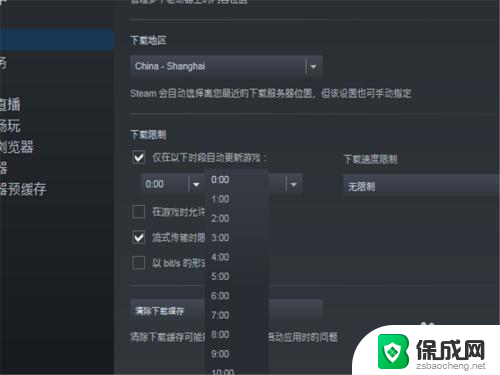
7.此外,我们还有一个方法,那就是点击我们的库,进入到游戏的界面。

8.在游戏的位置,单击鼠标右键,进入设置。
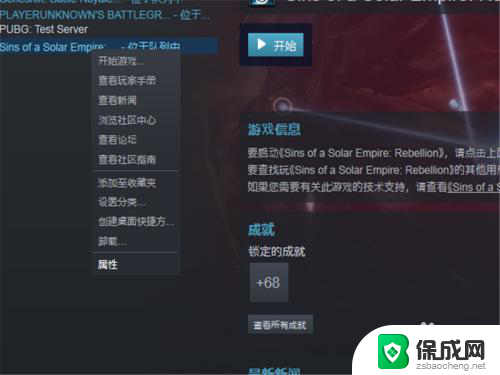
9.前提是单机游戏哦,我们不要一直保持更新,就可以了。
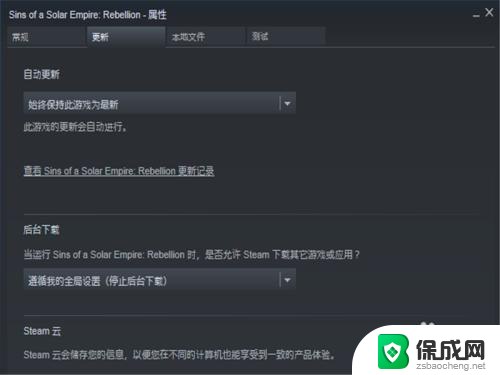
以上就是如何关闭Steam自动更新的全部内容,如果你遇到了这个问题,可以根据以上方法来解决,希望对大家有所帮助。